使用过演示文稿的朋友们都知道,常常会在幻灯片的内容上使用超链接可以快速翻到需要的那一页幻灯片。下面小编就来告诉大家如何在WPS演示中使用超链接的命令,一起来看看吧。新建默认模板wps演示文稿,内容版式为空白版式。单击在线素材中的目录项,单击目录选项卡,选中其中一种目录,右击选择快捷菜单中的“插入&rd......
WPS 如何在word中嵌入文件
WPS教程
2021-10-06 09:19:43
在我们平时使用Word文档时,有时需要对某一部位进行解释,但又不想过多引入太多的篇幅,此时就要用到嵌入文件这种方式了。它在精简了文档长度的同时,又能简单明了得指向引入的对象,因此使用起来还是很方便的。那么在Word中如何嵌入文件呢?下面我们就来学习一下。
打开一个文档,我们将鼠标指定在需要嵌入文件的位置,选择工具栏中的【插入】,在下拉菜单中选择【对象】:
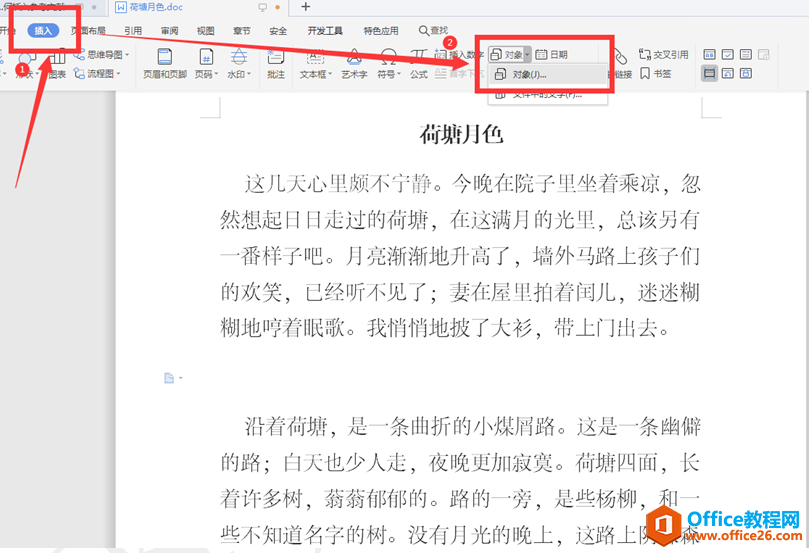
在弹出的对话框中点击【浏览】,在下一个浏览框中选择文件的位置,点击打开:
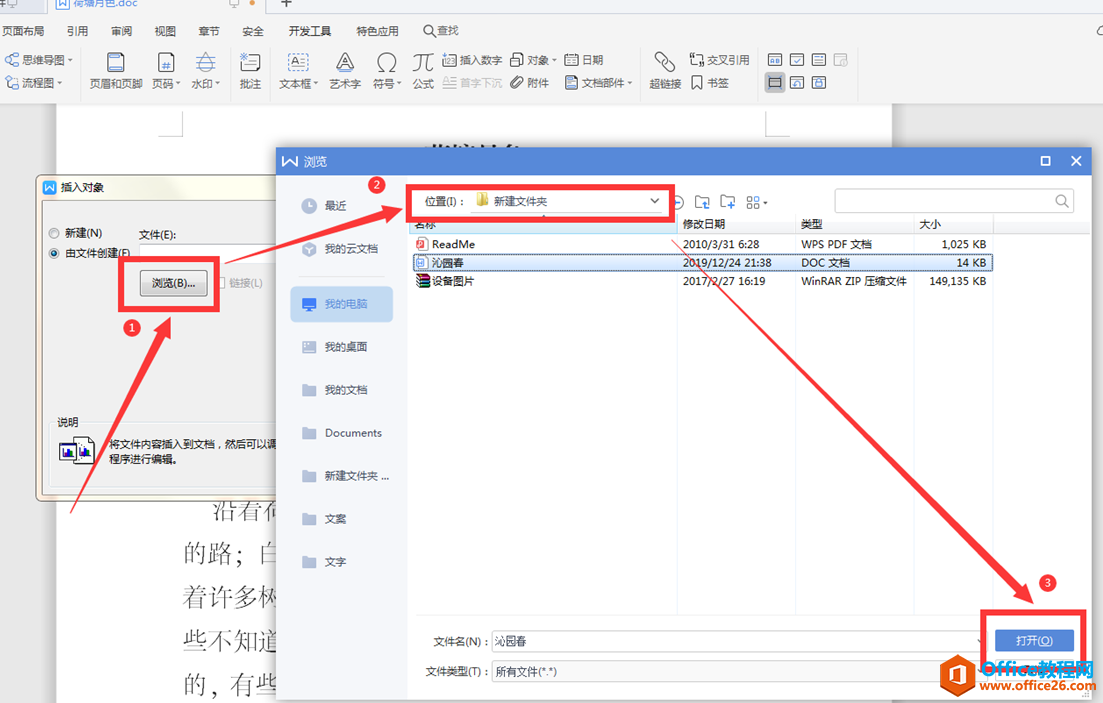
勾选【显示为图标】,在【更改图标】的对话框中选择合适的图标样式:
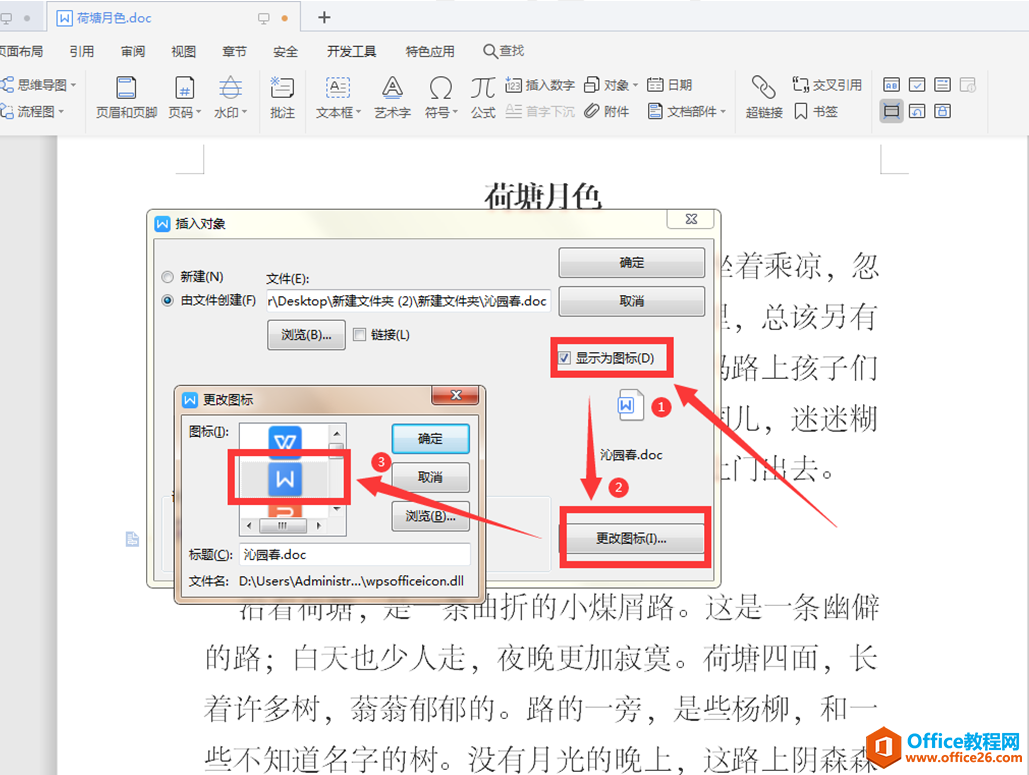
此时文件就已经嵌入到Word文档中了:
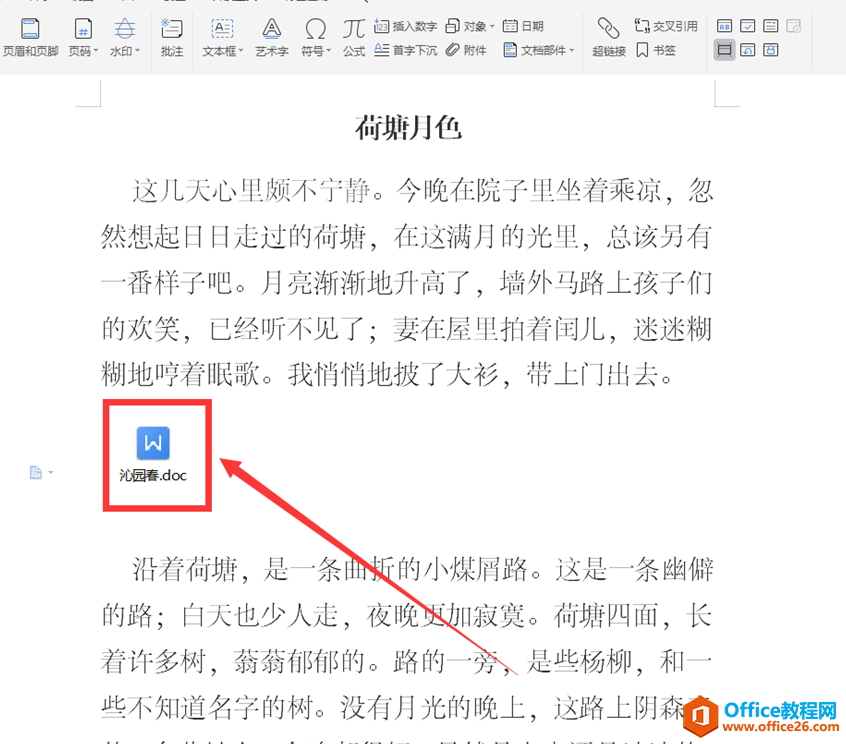
标签: word嵌入文件
上一篇:WPS只打的出字母怎么解决 下一篇:WPS word文档怎么加花边
相关文章





